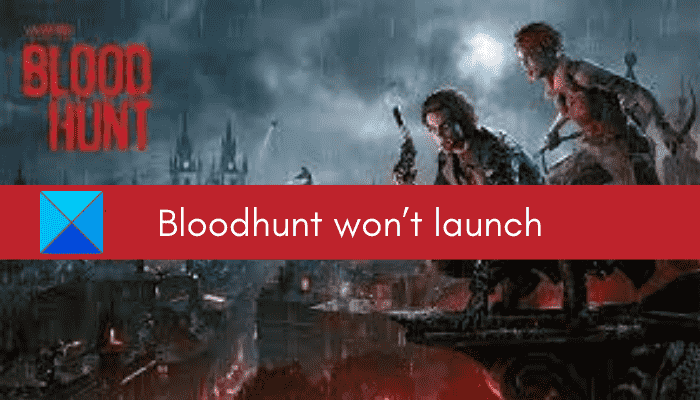Chasse au sang est un jeu de bataille royale gratuit populaire parmi les joueurs du monde entier. C’est l’un des meilleurs ajouts au Vampire : la mascarade série. Cependant, comme tout autre jeu, il a aussi sa part de bogues, d’erreurs et de problèmes qui surgissent de temps en temps. L’un des nombreux problèmes comprend le problème de lancement du jeu. Beaucoup d’utilisateurs ont signalé qu’ils sont impossible de lancer ou d’ouvrir le jeu sur leur PC Windows.
Bloodhunt pourrait ne pas s’ouvrir pour différentes raisons. La cause la plus courante est le fait que votre PC ne répond pas à la configuration système minimale requise pour jouer au jeu sans aucun problème. Donc, vous devez vérifier et vous assurer que les spécifications minimales du système pour jouer à Bloodhunt sont remplies.
Cela peut également être dû à des autorisations d’administrateur manquantes pour lancer le jeu. Par conséquent, lancer le jeu avec des droits d’administrateur devrait résoudre le problème.
Une autre cause fréquente du problème est la corruption des fichiers de jeu. Le jeu peut ne pas s’ouvrir si des fichiers de jeu endommagés ou infectés empêchent le lancement du jeu. Alors, vérifiez et réparez les fichiers du jeu.
Un système d’exploitation Windows obsolète, des pilotes GPU ou Microsoft Visual C ++ Redistributable peuvent également déclencher le problème actuel. En plus de cela, les applications de superposition dans le jeu, trop de programmes d’arrière-plan exécutés en arrière-plan, les interférences antivirus ou de pare-feu et les conflits logiciels peuvent également être à l’origine de ce problème.
Maintenant, dans n’importe quel scénario, vous pouvez suivre ce guide pour résoudre le problème. Alors, laissez-nous vérifier les correctifs maintenant.
Vampire: The Masquerade Bloodhunt ne se lance pas, ne se charge pas ou ne s’ouvre pas sur PC
Voici les correctifs que vous pouvez essayer si Vampire : The Masquerade Bloodhunt ne se lance pas sur votre PC Windows 11/10 :
- Vérifiez la configuration minimale requise.
- Lancez Bloodhunt en tant qu’administrateur.
- Vérifiez l’intégrité des fichiers du jeu.
- Mettez à jour les pilotes Windows et GPU.
- Mettez à jour le redistribuable Microsoft Visual C++.
- Désactivez les applications de superposition.
- Fermez les applications d’arrière-plan.
- Essayez de lancer Bloodhunt en mode fenêtré sur Steam.
- Désactivez l’antivirus/pare-feu.
- Résoudre les problèmes dans un état de démarrage minimal.
1]Vérifiez la configuration minimale requise
Le jeu peut ne pas se lancer si votre système ne répond pas à la configuration minimale requise pour jouer au jeu. Par conséquent, vérifiez ses exigences système minimales et assurez-vous que votre PC les remplit.
Voici la configuration minimale requise pour Bloodhunt :
- Système opérateur: Windows 10 64 bits, nécessite un processeur et un système d’exploitation 64 bits
- Processeur: Intel i5-7400/AMD Ryzen 1300X ou supérieur
- Mémoire: 8 Go de RAM
- GPU : Nvidia GTX 970/Radeon RX 580 ou mieux
- DirectX : Variante 11
- Réseau: connexion Internet à haut débit
- Stockage: 20 Go d’espace disponible
- Notes complémentaires: Disque dur
Voici la configuration système recommandée par Bloodhunt :
- Système opérateur: Windows 11/10 64 bits, nécessite un processeur et un système d’exploitation 64 bits
- Processeur: Intel i7-8700K/AMD Ryzen 5 3600X ou supérieur
- Mémoire: 16 Go de RAM
- GPU : Nvidia GTX 1080 / Radeon RX Vega 64 ou mieux
- DirectX : Variante 12
- Réseau: connexion Internet à haut débit
- Stockage: 20 Go d’espace disponible
- Notes complémentaires: SSD
Si la configuration système minimale requise n’est pas la cause du problème, vous pouvez essayer d’autres correctifs de ce guide.
2]Lancer Bloodhunt en tant qu’administrateur
Bloodhunt peut ne pas se lancer s’il ne dispose pas des autorisations requises pour s’exécuter. Par conséquent, si le scénario est applicable, vous pouvez essayer de le lancer avec des droits d’administrateur pour résoudre le problème. Pour ce faire, suivez les étapes ci-dessous :
- Tout d’abord, ouvrez le Gestionnaire des tâches et fermez tous les processus liés à Steam et au jeu.
- Maintenant, appuyez sur le clic droit sur l’application Steam sur votre bureau et sélectionnez le Propriétés option.
- Ensuite, passez à la Compatibilité onglet et cochez l’option appelée Exécutez ce programme en tant qu’administrateur.
- Après cela, cliquez sur le bouton Appliquer > OK et fermez la fenêtre Propriétés.
- Ensuite, localisez l’exécutable de Bloodhunt dans votre explorateur de fichiers. Ce sera à C: > Program Files (x86) > Steam > steamapps emplacement (par défaut).
- Ensuite, répétez les étapes 2, 3 et 4 pour Bloodhunt.
Essayez de lancer le jeu maintenant et voyez s’il s’ouvre correctement ou non.
3]Vérifier l’intégrité des fichiers du jeu

Le problème de lancement peut également être causé si les fichiers du jeu sont infectés, corrompus, cassés ou manquants. Assurez-vous donc que les fichiers du jeu sont propres et à jour. Pour cela, vous pouvez utiliser la fonctionnalité dédiée fournie sur Steam. Voyons comment l’utiliser :
- Tout d’abord, lancez le Vapeur client et cliquez sur le Bibliothèque option.
- Maintenant, dans le panneau de gauche, faites un clic droit sur le titre du jeu Bloodhunt et cliquez sur le Propriétés dans le menu contextuel apparu.
- Ensuite, naviguez vers le Fichiers locaux onglet et cliquez sur le Vérifier l’intégrité des fichiers du jeu bouton.
- Laissez Steam vérifier et réparer les fichiers de jeu corrompus.
- Une fois cela fait, essayez de lancer Bloodhunt et voyez s’il démarre correctement ou non.
Si le problème persiste, essayez le correctif potentiel suivant.
Voir: Wolcen Lords of Mayhem plante et ne se lance pas
4]Mettre à jour les pilotes Windows et GPU
Vous pouvez résoudre le problème si vous n’avez pas installé la mise à jour Windows en attente. Le système d’exploitation Windows obsolète est connu pour causer des problèmes avec les nouveaux jeux et applications. Alors, mettez à jour votre Windows pour résoudre le problème. De plus, des pilotes graphiques obsolètes peuvent également causer des problèmes de lancement avec les jeux. Par conséquent, assurez-vous que vos pilotes graphiques sont mis à jour.
Vous pouvez mettre à jour Windows à l’aide de l’application Paramètres. Accédez à la section Windows Update et appuyez sur le bouton Rechercher les mises à jour pour télécharger et installer les mises à jour en attente.
Pour mettre à jour les pilotes graphiques, vous pouvez essayer l’une des méthodes ci-dessous :
Vérifiez si la mise à jour des pilotes Windows et GPU fonctionne pour vous.
5]Mettre à jour le redistribuable Microsoft Visual C++
Microsoft Visual C++ Redistributable est une bibliothèque d’exécution essentielle au bon fonctionnement des jeux. Si une version obsolète du package Visual C++ est installée, ce problème peut se produire. Par conséquent, si le scénario s’applique, installez le dernier package redistribuable Microsoft Visual C++ sur votre PC et voyez si le problème est résolu.
6]Désactiver les applications de superposition
Si vous utilisez une application de superposition comme Xbox, Discord, etc., essayez de les désactiver et voyez si le problème a disparu. Les applications de superposition dans le jeu peuvent entraîner des problèmes de lancement avec le jeu Bloodhunt. Par conséquent, fermez-les et vérifiez si vous pouvez lancer le jeu.
7]Fermez les applications d’arrière-plan
S’il y a trop d’applications en arrière-plan en cours d’exécution sur votre PC, cela peut causer le problème actuel. Alors, fermez toutes les applications gourmandes en ressources à l’aide du Gestionnaire des tâches et voyez si le problème est résolu.
8]Essayez de lancer Bloodhunt en mode fenêtré sur Steam

Exécuter le jeu en mode fenêtré peut vous aider à résoudre le problème. Voici comment procéder :
- Tout d’abord, ouvrez le client Steam et accédez à BIBLIOTHÈQUE.
- Maintenant, faites un clic droit sur Vampire la chasse au sang mascarade puis appuyez sur la Propriétés option.
- Ensuite, dans l’onglet Général, faites défiler jusqu’à Options de lancement section.
- Saisissez ensuite l’argument de ligne de commande suivant dans la zone Options de lancement : -fenêtré -noborder
- Une fois cela fait, quittez la fenêtre Propriétés et essayez de lancer Bloodhunt pour voir si le problème est résolu.
Si le problème persiste, passez au correctif potentiel suivant.
Lié: Resident Evil Village n’arrête pas de planter au lancement.
9]Désactiver l’antivirus/pare-feu
Vous ne pourrez peut-être pas lancer le jeu si votre suite de sécurité surprotectrice, comprenant un antivirus et un pare-feu, empêche le lancement du jeu. Cela peut se produire en raison d’une alarme faussement positive qui a détecté le jeu et les processus associés comme suspects. Vous pouvez vérifier si votre antivirus ou pare-feu est le principal coupable en désactivant votre pare-feu/antivirus.
Si oui, essayez d’autoriser votre jeu à travers votre pare-feu. De même, vous pouvez ajouter l’exécutable du jeu à la liste des exceptions/exclusions de votre antivirus afin qu’il ne reconnaisse pas le jeu comme malveillant.
10]Résoudre les problèmes dans un état de démarrage minimal
Il peut y avoir des conflits d’applications tierces avec le jeu en raison desquels il peut ne pas s’ouvrir. Alors, redémarrez votre PC dans un état de démarrage minimal et vérifiez si vous pouvez lancer le jeu ou non. Voici comment procéder :
- Tout d’abord, évoquez la boîte de dialogue Exécuter en utilisant Win + R et tapez et entrez msconfig dans son champ Ouvrir pour lancer la fenêtre de configuration du système
- Maintenant, naviguez vers le Prestations de service onglet et cochez la case Cacher tous les services Microsoft case à cocher.
- Ensuite, cliquez sur le Désactiver tous les pour désactiver les services non essentiels et cliquez sur le bouton Appliquer.
- Après cela, à partir de l’onglet Démarrage, appuyez sur le Ouvrir le gestionnaire de tâches option et désactivez tous les logiciels et applications de démarrage.
- Enfin, redémarrez votre ordinateur et voyez si le problème est résolu ou non.
J’espère que vous pourrez lancer Bloodhunt maintenant.
Comment réparer l’écran noir de Bloodhunt ?
Pour réparer l’écran noir dans Bloodhunt, vérifiez l’intégrité des fichiers du jeu pour réparer les fichiers du jeu. En dehors de cela, assurez-vous que vos pilotes Windows et GPU sont mis à jour pour résoudre le problème.
Pourquoi Bloodhunt continue-t-il de geler ?
Bloodhunt peut se bloquer sur votre PC si votre système ne répond pas à la configuration minimale requise pour jouer au jeu. Assurez-vous donc que votre PC répond à la configuration système minimale requise pour exécuter le jeu en douceur. En plus de cela, les pilotes graphiques obsolètes, le système d’exploitation Windows, la version DirectX ou Microsoft Visual C ++ Redistributable peuvent également être à l’origine du problème.
Maintenant lis: Bloodhunt se bloque, bégaie ou est en retard sur un PC Windows.